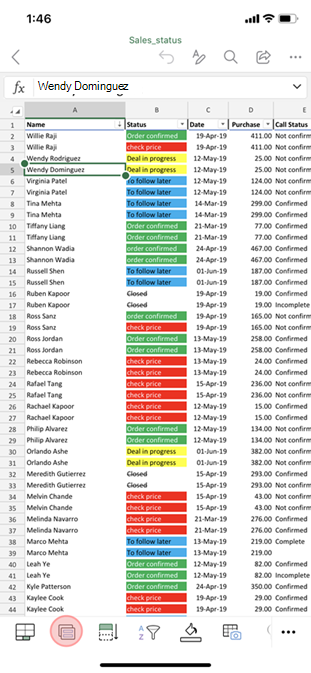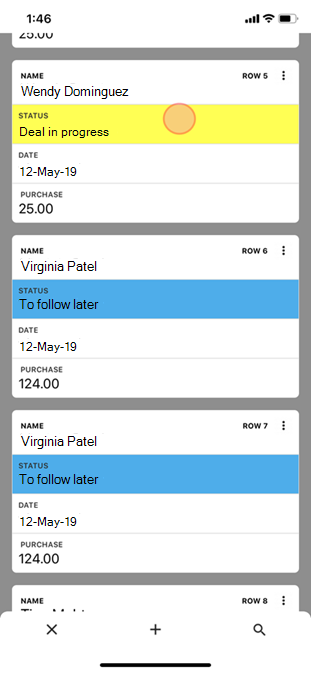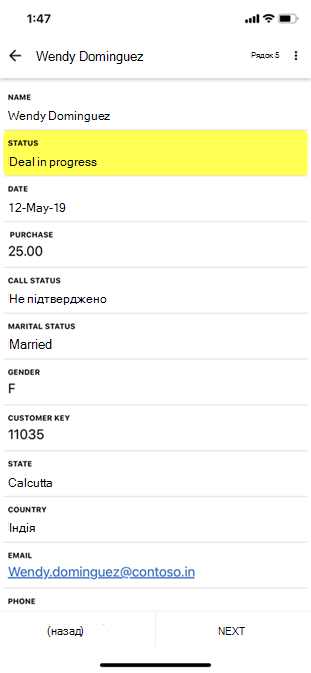Таблиці Excel дуже корисні, але їх може бути складно використовувати на смартфоні. Подання карток дає змогу працювати з таблицями за допомогою оптимізованого для мобільних пристроїв інтерфейсу, який дає змогу зосередитися на даних.
Подання карток має два рівні: картки та докладні подання. Картки містять список підсумкових рядків, які легко переглядати та шукати. Ви також можете додавати й видаляти рядки, використовуючи параметр меню з трьома крапками на кожній картці. Якщо торкнутися картки в списку, у докладному поданні відобразиться весь рядок, у якому можна легко редагувати дані.
|
|
|
|
|
Торкніться таблиці, а потім – кнопки Подання карток . |
Під час перегляду зведених даних |
Переглядаючи відомості, торкніться значення, щоб відредагувати його. |
Примітка.: Подання карток працює лише з таблицями Excel. Якщо ви працюєте з діапазоном клітинок, ви можете перетворити діапазон на таблицю, увімкнувши подання карток.
Примітка.: 3 березня 2020 р.: Картковий перегляд – це одна з кількох функцій, які зараз доступні лише частині оцінювачів Microsoft 365 . Ми продовжимо роботу над цими функціями ще кілька місяців. Коли вони будуть готові, ми випускатимемо їх для всіх оцінювачів Microsoft 365 і абонентів Microsoft 365.
Перегляд рядків у поданні карток
У поданні карток відображається список зведених даних рядків, який дає змогу швидко знайти потрібні рядки.
-
На смартфоні відкрийте файл Excel, який містить таблицю.
-
Торкніться клітинки в таблиці, а потім натисніть кнопку Подання карток .
-
В Excel відобразиться список карток, які відповідають рядкам вибраної таблиці. Перегляньте список, прокрутивши або натиснувши кнопку пошуку внизу, щоб знайти певні рядки.
Перегляд рядка в докладному поданні
У докладному поданні відображаються всі дані для одного рядка та доступні для редагування.
-
Відкрийте таблицю в поданні карток.
-
Торкніться картки, щоб відобразити докладне подання рядка.
-
За потреби виконайте одну або обидві з наведених нижче дій.
-
Щоб переглянути суміжний рядок, торкніться елемента НАЗАД або ДАЛІ.
-
Щоб відредагувати його, торкніться значення.
-